Finalmente ha procedido a reemplazar su antiguo enrutador con uno nuevo pero ahora estás un poco asustado porque tienes que hacer la configuración inicial del dispositivo? No te preocupes, estaré encantado de ayudarte a configurarlo todo correctamente. Al leer esta guía y seguir mis instrucciones sobre cómo configurar un enrutador, de hecho, tendrá éxito en muy poco tiempo "en la empresa".
Por otro lado, el procedimiento a realizar no es nada complicado, independientemente del modelo de enrutador que posea y del administrador que posiblemente se lo suministró (aunque los menús de los distintos dispositivos pueden variar entre sí). En cualquier caso, para hacer todo necesitas unos minutos de tiempo libre, un mínimo de atención y concentración y un ordenador, o un smartphone/tablet, a través del cual acceder al panel de configuración del router.
En este punto, si está listo para comenzar, arremánguese e intente poner en práctica lo siguiente. Entonces, ¿aceptas el reto? ¿Sí? Bien. ¡Feliz lectura y buena suerte con todo!
Home
Operación preliminar

Lo primero que hay que hacer para configurar un enrutador wifi consiste en acceder al correspondiente panel de administración web a través del navegador de cualquier ordenador, smartphone o tablet. Primero, sin embargo, es necesario identificar elDirección IP .
Como primer paso, conéctese al Red Wi-Fi generada por el enrutador o, mejor aún, en la puerta Ethernet del mismo desde el dispositivo a través del cual pretende actuar y tratar de Navegar por internet para asegurarse de que todo funcione sin problemas (a menos que necesite configurar su enrutador para acceder a la red por primera vez).
Una vez hecho esto, puedes obtener la dirección IP del router directamente del sistema operativo que estés usando, de la forma que te voy a explicar a continuación.
Una vez que haya encontrado la dirección IP de su enrutador, ingrésela en el barra de direcciones de la cada navegador que prefieres y regalas Enviar: dentro de unos momentos, debería ver la pantalla de inicio de sesión/bienvenida del panel de administración del enrutador.
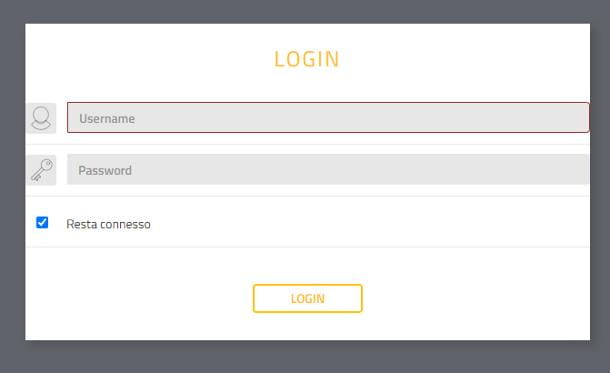
Ahora, dependiendo del modelo específico que tenga, es posible que deba crear una nueva contraseña ahora que se usará para futuros inicios de sesión, o ingrese la combinación de nombre de usuario y contraseña configurada "de fábrica".
Por lo general, las credenciales de inicio de sesión que se utilizarán para el primer acceso son clave de administrador or administrador / administrador; en algunos casos, encontrará los datos de inicio de sesión especificados en la etiqueta en la parte posterior del enrutador o dentro de su paquete de ventas. En caso de dificultad, le sugiero que eche un vistazo a mi estudio en profundidad sobre las contraseñas de los enrutadores más utilizados, o consulte el manual de usuario del dispositivo.
Una vez que se hayan ingresado los datos de inicio de sesión, debe encontrarse frente al panel de administración del enrutador, que contiene todos los menús y elementos necesarios para configurarlo.
En caso de dudas o problemas para completar el procedimiento que te expliqué hace un momento, te remito a leer mi guía sobre cómo acceder al enrutador, en la que te expliqué todo con gran detalle.
Cómo configurar un enrutador WiFi
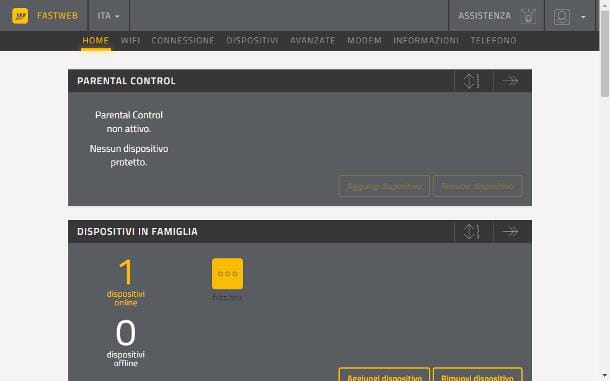
Has accedido con éxito al área de gestión de tu router Wi-Fi… ¿y ahora qué? Pues bien, todo lo que tienes que hacer es ubicar la sección dedicada a la opción a configurar y utilizar los elementos visibles en la pantalla (menús, cuadros, botones, etc.) para lograr el resultado deseado.
Si tiene la intención de configurar el enrutador para el primer acceso a Internet, lo más probable es que se le ofrezca un asistente inmediatamente después de iniciar sesión, en el que deberá especificar el nombre de su proveedor de servicios, el velocidad estimada acordado durante la firma del contrato, el tipología conexión (FTTH, FTTC/VDSL, ADSL, etc.) y, si es necesario, la credenciales de acceso que le han sido entregados por el proveedor de servicios.
Puede acceder a la configuración inicial en cualquier momento haciendo clic en la opción dedicada a Asistente de instalación / configuración rápida o Configuración rápida, generalmente visible en la página de resumen del estado de la red.
Esta operación generalmente no debe realizarse en enrutadores distribuidos por proveedores de servicios de Internet, ya que estos están preconfigurados para las configuraciones específicas del operador; sin embargo, se le puede solicitar que visite una página de registro especial (por ejemplo, https://registrazione.fastweb.it), en la que indica algunos de sus datos, para permitir definitivamente el acceso a Internet.
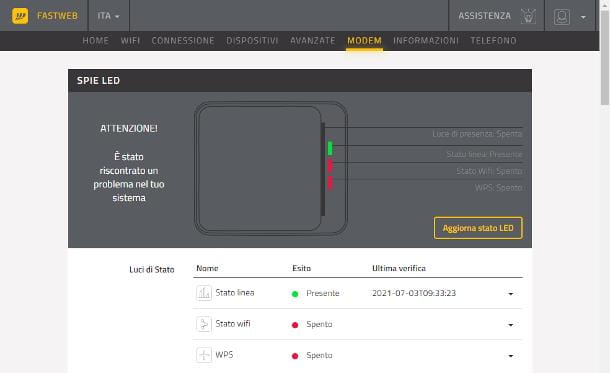
Aunque la apariencia de la página de administración y los nombres de los elementos del menú pueden diferir mucho de un dispositivo a otro, permítanme enumerar, en términos generales, las opciones de configuración que están presentes en casi todas partes.
- Inicio/General: Contiene información sobre el estado general del router, junto con algunos enlaces a las funciones de gestión más utilizadas.
- Red local/LAN: le permite ver los dispositivos conectados a la LAN y configurar algunos aspectos de la misma (espacio de direcciones IP, sistema DHCP, etc.).
- Internet/banda ancha: contiene información relacionada con la conexión a Internet y le permite configurar manualmente los parámetros de acceso a Internet.
- Wi-Fi / Inalámbrico: Contiene ajustes relacionados con la(s) red(es) inalámbrica(s). Desde este apartado podrás cambiar el nombre y la contraseña de la red Wi-Fi y cambiar el canal de la red.
- NAT / Reenvío de puertos / Servidor virtual: esta es la sección que contiene la configuración relacionada con el sistema de traducción de direcciones de red del enrutador. En la práctica, aquí están los menús que le permiten abrir los puertos del enrutador, configurarlo en modo transparente y deshabilitar completamente el firewall incorporado.
- Teléfono: desde aquí es posible acceder a la información relativa a la línea de voz en modo VoIP, si está configurada (número de teléfono, llamadas perdidas, mensajes de buzón de voz, etc.).
- Seguridad: a través de esta sección es posible cambiar la contraseña de acceso al router, habilitar o deshabilitar el acceso a través de Internet, habilitar o deshabilitar el control parental y establecer cualquier otra restricción con respecto a los dispositivos autorizados para conectarse.
- Copia de seguridad / Restaurar: desde aquí es posible hacer una copia de seguridad de la configuración actual del router y proceder con el restablecimiento de datos de fábrica.
- Updates: Si está presente, esta sección le permite aplicar cualquier actualización de software al enrutador.
- Dispositivo: desde aquí es posible intervenir en la configuración y funcionamiento del dispositivo (LED, encendido/apagado automático, botones físicos, etc.).
En algunos firmwares, las configuraciones que mencioné anteriormente podrían agruparse en menús más grandes: por ejemplo, como pronto descubrirá, el menú Sistema del panel de administración de los enrutadores AVM FRITZ!Box contiene las opciones de teclas y LED, región e idioma, copia de seguridad y actualización.
En cualquier caso, una vez aplicados los cambios necesarios, casi siempre es necesario pulsar el botón para guardar la configuración y, si es necesario, reiniciar el enrutador para hacerlos operativos.
Obviamente, mi consejo es que intervenir solo en las opciones que sean estrictamente necesarias y no realizar ningún cambio en aspectos del router que no conozcas a la perfección: Una configuración incorrecta podría impedirle acceder a Internet, acceder a su enrutador o conectar otros dispositivos, lo que le obligaría a realizar un reinicio completo del enrutador y comenzar de nuevo.
Como puedes imaginar fácilmente, la información que he proporcionado hasta ahora es de carácter general y es válida, a grandes rasgos, para casi todos los dispositivos de red del mercado. Para un ejemplo concreto de organización del panel de configuración del router, continúa leyendo las siguientes secciones de este capítulo, en las que te voy a hablar de algunos equipos de marcas bastante conocidas.
Cómo configurar un enrutador TP-LINK
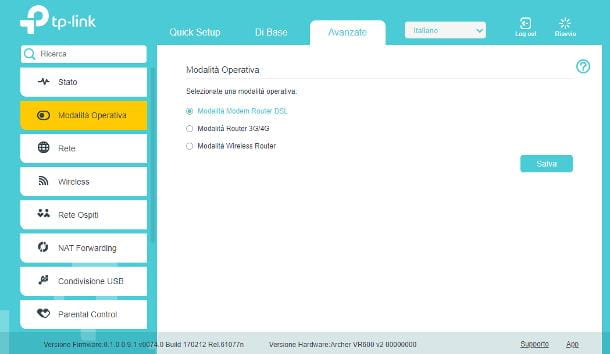
El panel de configuración del Enrutador de enlace TP consta generalmente de dos menús: el superior, que permite realizar las Configuracion inicial del dispositivo (configuración rápida) y elija si desea mostrar solo las opciones básica o incluso esos Avanzado y un menú lateral, que contiene todas las subsecciones del área de gestión y varía según el tipo de visualización elegido.
Opciones de menú "básicas"
Menú de opciones “Avanzado”
Finalmente, la parte superior del panel de administración de TP-LINK contiene un menú desplegable para configurar el idioma y dos botones rápidos, dedicados a Cerrar sesión y reiniciando. Leer más aquí.
Cómo configurar un FRITZ! Router Caja
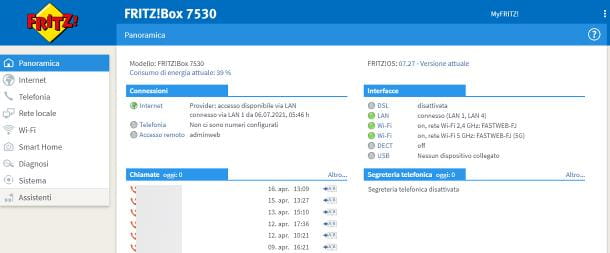
El panel de administración del enrutador AVM FRITZ! Caja consta de un menú lateral, dividido en secciones y subsecciones, desde el que intervenir sobre los distintos parámetros de configuración.
Finalmente, haciendo clic en el botón (🇧🇷) situado en la parte superior derecha, puedes cerrar sesión en el panel de gestión del router, cambiar tu contraseña y pasar del modo simple al avanzado (te garantizo, en este sentido, que las diferencias entre uno y otro son realmente mínimas).
Cómo configurar un router como repetidor
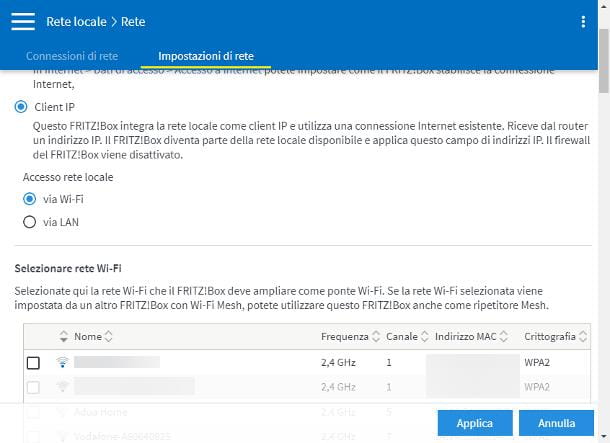
Necesita configurar un router como repetidor inalámbrico y configurarlo como un amplificador de Wi-Fi? En este caso, primero debe verificar este modo de funcionamiento consultando la hoja de datos o el manual de usuario del dispositivo de red.
Si el modo "extensor de rango" está presente, coloque el enrutador con funciones de repetidor en el rango de cobertura de la señal inalámbrica a amplificar (por ejemplo, el que proviene del enrutador principal), encienda el primer dispositivo y conéctelo a la PC, teléfono inteligente o tableta desde el cual configurar. Posteriormente, localiza la dirección IP del router a configurar y accede a su panel de configuración, como te mostré en el capítulo inicial de esta guía.
Una vez que haya iniciado sesión, acceda a la sección dedicada a la función repetidor/punto de accesoseleccionar il Señal Wi-Fi a replicar entre los detectados y, cuando se le solicite, ingrese el clave de red e aplicar los cambios, para hacerlos efectivos.
En el caso del router que tengo a mi disposición, un AVM FRITZ!Box 7530, hay que acceder al menú Red local > Red en la barra lateral del panel de administración, seleccione la pestaña Configuración de red y luego coloque una marca de verificación junto a los elementos Cliente IP e Vía Wi-Fi.
Ahora, elija la red Wi-Fi para replicar en la lista correspondiente al elemento Seleccione la red Wi-Fi, introducir el clave de red en el campo correspondiente y presione el botón Aplicar para guardar la configuración y reiniciar el enrutador.
Para obtener los mejores resultados, debe colocar el "repetidor" en un lugar donde la intensidad de la señal generada por el enrutador Wi-Fi principal sea del 50 % o más de la intensidad máxima.
Si el enrutador en cuestión no tiene funciones de punto de acceso Wi-Fi, puede solucionarlo conectando los dos dispositivos de red entre sí mediante un cable Ethernet y configurándolos en modo paralelo LAN-LAN, como indiqué en mi tutorial cómo conectar un enrutador a un módem.
Deprecated: Automatic conversion of false to array is deprecated in /home/soultricks.com/htdocs/php/post.php on line 606


























